Introducción
mBlock es un entorno de programación gráfico basado en Scratch 2.0, es muy útil para iniciarse a la robótica de forma sencilla, mediante la programación de robots basados en Arduino.

Características
- Permite programar tus robots de forma inalámbrica mediante tecnología bluetooth o RF a 2.4 GHz.
- Permite traducir los bloques de Scratch a código fuente de Arduino.
- Puedes probar el programa que realices en Scratch en tiempo real sin necesidad de grabarlo en la placa.
- Despues de probar tu programa, puedes grabarlo de forma permanente en tu robot.
Ejemplo: Programa Robot evasor de obstáculos

Instalación:
- Descargar mBlock para PC o Mac y seguir los pasos de instalación. (Clic aquí para descargar mBlock)
- Selecciona tu sistema operativo. (En este caso Windows)

- Se descargara un archivo llamado mBlock_win_v3.4.4.exe.

- Una vez terminada la descarga, hacer doble clic y seguir las instrucciones:


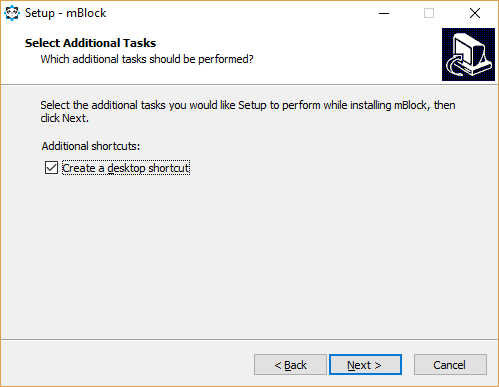



Crear un programa en mBlock
- Al abrir el programa es muy probable que este en ingles, para cambiarlo a español lo único que debes hacer es ir a la pestaña “Language” y seleccionas español.

- Conecta tu Arduino a la PC.
- Ir a la pestaña “placas” y seleccionar Arduino Uno.

- Ir a la pestaña “Conectar” y dar clic en “Serial Port”, selecciona el puerto COM de tu Arduino.

- Ir a conectar, seleccionar “Actualizar Firmware”.

Programa Blink para Arduino y mBlock
- Ir a la sección de “1- Eventos” y arrastra el bloque “2- Al presionar”.

- Agregar el bloque “por siempre”.

- Agregar el bloque “fijar salida pin digital (9) a (HIGH)”.

- Cambiar el pin digital 9 por el 13 ( El Arduino UNO tiene un led incorporado en ese pin).
- Agregar el bloque “esperar (1) segundos”.

- Dar clic derecho sobre bloque”fijar salida pin digital (13) a (HIGH)” y seleccionar duplicarlo.


- El programa esta listo para probarse, solo debes presionar en la bandera verde.

- Para subir el programa al Arduino UNO debes sustituir el bloque “Al presionar” por el bloque “Programa de Arduino” ubicado en la sección Robots.

- Dar doble clic al bloque “Programa de Arduino”. Cuando se abra la ventana dar clic en “Upload to Arduino”.

Importante:
Cuando cargamos el programa Blink al Arduino UNO se borro el firmware. Si quieres seguir usando Scratch con mBlock, deberás volver a actualizar el firmware como lo hicimos anteriormente.
Descarga el ejemplo








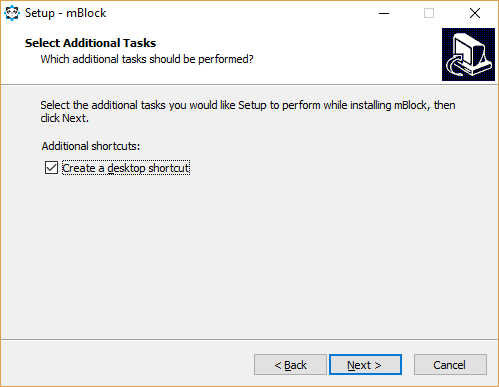
















Comentarios
Dejar un comentario